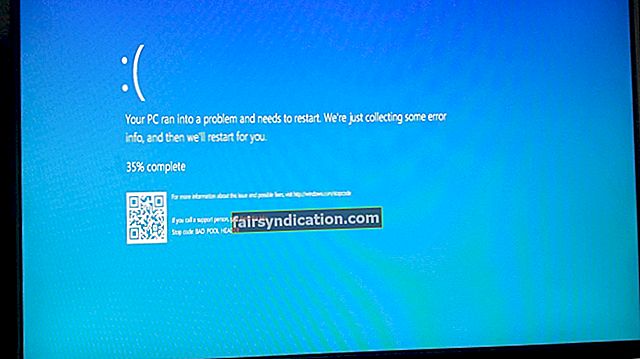காலத்திற்கு முன்பே (2003, துல்லியமாக இருக்க வேண்டும்), நல்ல பழைய ஸ்கைப் மலையின் ராஜாவாக உள்ளது: 2019 ஆம் ஆண்டில், பயன்பாடு இல்லாமல் ஒரு டெஸ்க்டாப்பை கற்பனை செய்து பார்க்க முடியாது. மைக்ரோசாப்ட் 2011 இல் பயன்பாட்டை வாங்கியது என்பதன் விளைவாக அதன் வெற்றி பெருமளவில் உள்ளது - இப்போது ஸ்கைப் விண்டோஸ் 10 சூழலின் ஒரு பகுதியாகும், இது உலகெங்கிலும் உள்ள மில்லியன் கணக்கான பயனர்களிடையே நம்பமுடியாத அளவிற்கு பிரபலமாகிறது.
உண்மையைச் சொல்வதென்றால், ஸ்கைப் உண்மையில் அருமையாக இருக்கிறது. தொழில்நுட்ப நிறுவனமான மென்பொருளில் நிறைய முயற்சிகளை மேற்கொண்டுள்ளது, இது வணிகத்திற்கும் இன்பத்திற்கும் ஒரு வசதியான கருவியாக அமைந்துள்ளது. டெஸ்க்டாப்பிற்கான ஸ்கைப்பின் சமீபத்திய பதிப்பு வேகமானது, நம்பகமானது மற்றும் உள்ளுணர்வு கொண்டது. இதைப் பற்றிய மற்றொரு பெரிய விஷயம் என்னவென்றால், பயன்பாடு மிகவும் தனிப்பயனாக்கப்பட்ட அனுபவத்தை வழங்குகிறது. உங்கள் ஸ்கைப் எவ்வாறு காட்டப்படும் என்பதைத் தேர்ந்தெடுக்கும் போது இப்போது உங்களுக்கு அதிக கட்டுப்பாடு உள்ளது: உதாரணமாக, பயன்பாட்டிற்கான தீம் மற்றும் வண்ணத்தை நீங்கள் தேர்ந்தெடுக்கலாம், இது மிகவும் உற்சாகமானது - அதனால்தான் நீங்கள் இங்கே இருக்கிறீர்கள், இல்லையா? எனவே, மேலும் நிறுத்தவில்லை, உங்கள் கேள்விகளுக்கு பதிலளிக்க வேண்டிய நேரம் இது.
விண்டோஸ் 10 இல் டெஸ்க்டாப்பில் ஸ்கைப்பில் எனது கருப்பொருளை எவ்வாறு மாற்றுவது?
ஸ்கைப்பில் கருப்பொருள்களை மாற்றுவது ஒருபோதும் எளிதாக இருந்ததில்லை. உதாரணமாக, இன்று நீங்கள் நீண்டகாலமாக எதிர்பார்க்கப்பட்ட இருண்ட கருப்பொருளை அனுபவிக்க முடியும். இதை முயற்சிக்க வேண்டிய நேரம் இது என்று நாங்கள் நினைக்கிறோம் (நீங்கள் புதுமையை விரும்பவில்லை என்றால் பாரம்பரிய ஒளி முறைக்கு எளிதாக மாறலாம்). எனவே, இருண்ட மற்றும் ஸ்டைலான செல்ல நீங்கள் என்ன செய்ய வேண்டும் என்பது இங்கே:
- ஸ்கைப் பயன்பாட்டைத் தொடங்கவும்.
- உங்கள் சுயவிவரப் படத்தைக் கிளிக் செய்க. மாற்றாக, வலதுபுறத்தில் உள்ள மூன்று-புள்ளி ஐகானைக் கிளிக் செய்யலாம்.
- அமைப்புகளைத் தேர்ந்தெடுக்கவும். தோற்றத்திற்கு செல்லவும்.
- பயன்முறைகளின் கீழ், இருண்ட என்பதைத் தேர்ந்தெடுக்கவும். மாற்றம் உடனடியாக நடைமுறைக்கு வரும். நீங்கள் பார்ப்பதை நீங்கள் விரும்பவில்லை என்றால், மேல் வலது மூலையில் அமைந்துள்ள தலைகீழ் பொத்தானைக் கிளிக் செய்க.
விண்டோஸ் 10 இல் ஸ்கைப்பை எப்படி கருப்பு நிறமாக்குவது என்பது இப்போது உங்களுக்குத் தெரியும்.
ஸ்கைப்பில் எனது சுயவிவர நிறத்தை எவ்வாறு மாற்றுவது?
விண்டோஸ் 10 இல் ஸ்கைப்பின் சமீபத்திய பதிப்பு தேர்வு செய்ய 6 சுயவிவர வண்ணங்களை வழங்குகிறது.
இங்கே நீங்கள் அவற்றைக் காணலாம்:
- உங்கள் டெஸ்க்டாப் ஸ்கைப்பை இயக்கவும்.
- சுயவிவரப் படத்தைக் கிளிக் செய்க.
- அமைப்புகளுக்கு கீழே உருட்டவும்.
- இடது பலக மெனுவிலிருந்து, தோற்றத்தைத் தேர்ந்தெடுக்கவும்.
- வலது பலகத்தில், வண்ணப் பகுதிக்கு செல்லவும்.
நீங்கள் விரும்பும் எந்த சுயவிவர வண்ணத்தையும் தேர்ந்தெடுக்க உங்களுக்கு சுதந்திரம் உள்ளது.
உங்கள் ஸ்கைப்பில் சிக்கல்கள் இருந்தால், அதை விண்டோஸ் 10 இல் எவ்வாறு செயல்படுத்துவது என்பது இங்கே. இதற்கிடையில், மந்தமான, மெதுவான அல்லது நிலையற்ற பயன்பாடுகள் பெரும்பாலும் கடுமையான கணினி சிக்கல்களின் அறிகுறியாகும் என்பதை நினைவில் கொள்ளுங்கள். எனவே, ஸ்கைப் வித்தியாசமாக செயல்படும் ஒரே பயன்பாடு அல்ல என்றால், நீங்கள் ஒரு விரிவான கணினி சோதனை செய்ய வேண்டும். கைமுறையாகச் செய்வது வெளிப்படையாக நம்பமுடியாத நேரத்தைச் செலவழிக்கும் பணியாகும், எனவே அந்த நோக்கத்திற்காக ஒரு பிரத்யேக கருவியைப் பயன்படுத்த நாங்கள் பரிந்துரைக்கிறோம். எடுத்துக்காட்டாக, ஆஸ்லோகிக்ஸ் பூஸ்ட்ஸ்பீட் உங்கள் கணினியிலிருந்து குப்பைகளை அகற்றி, உங்கள் கணினி மற்றும் இணைய அமைப்புகளை மாற்றியமைத்து, உங்கள் பதிவேட்டை சுத்தம் செய்யும், இதனால் கணினி மற்றும் பயன்பாட்டு செயலிழப்புகள், பின்னடைவுகள் மற்றும் முடக்கம் ஆகியவற்றைத் தடுக்கும்.
ஸ்கைப்பின் இருண்ட தீம் உங்களுக்கு பிடிக்குமா?
கீழே உள்ள கருத்துகள் பிரிவில் உங்கள் கருத்தை பகிர்ந்து கொள்ளுங்கள்!